Despre Rectin: O Soluție Naturală pentru Hemoroizi

Rectin este un gel natural conceput pentru a oferi alinare și a ajuta la gestionarea simptomelor neplăcute ale hemoroizilor, atât interni, cât și externi sau combinați.
Să începem prin a spune că nu este nevoie să vă faceți griji - nu puteți dezinstala sau șterge App Store. Există câteva motive pentru care App Store lipsește și această neplăcere minoră este ușor de remediat. Deci, dacă App Store a dispărut de pe iPhone sau iPad, asigurați-vă că verificați pașii enumerați mai jos și îl primiți înapoi în cel mai scurt timp.
Cuprins:
Cum recuperez pictograma App Store pe iPhone-ul meu?
1. Dezactivați restricțiile privind conținutul și confidențialitatea
După cum am spus deja, nu puteți dezinstala sau elimina App Store deoarece este o aplicație de sistem esențială. Cu toate acestea, îl puteți limita cu anumite restricții de conținut și confidențialitate. Acum, dacă cunoașteți această opțiune și ați activat-o deja, ar trebui să navigați la Setări > Timp de utilizare > Restricții de conținut și confidențialitate. Odată ajuns acolo, atingeți Aplicații permise și asigurați-vă că iTunes, Camera foto și Safari sunt permise.
Cu toate acestea, dacă nu folosiți această opțiune, trebuie doar să navigați la Setări > Timp de ecran > Restricții de conținut și confidențialitate și dezactivați această opțiune. Acest lucru ar trebui să restabilească App Store pe ecranul de pornire imediat.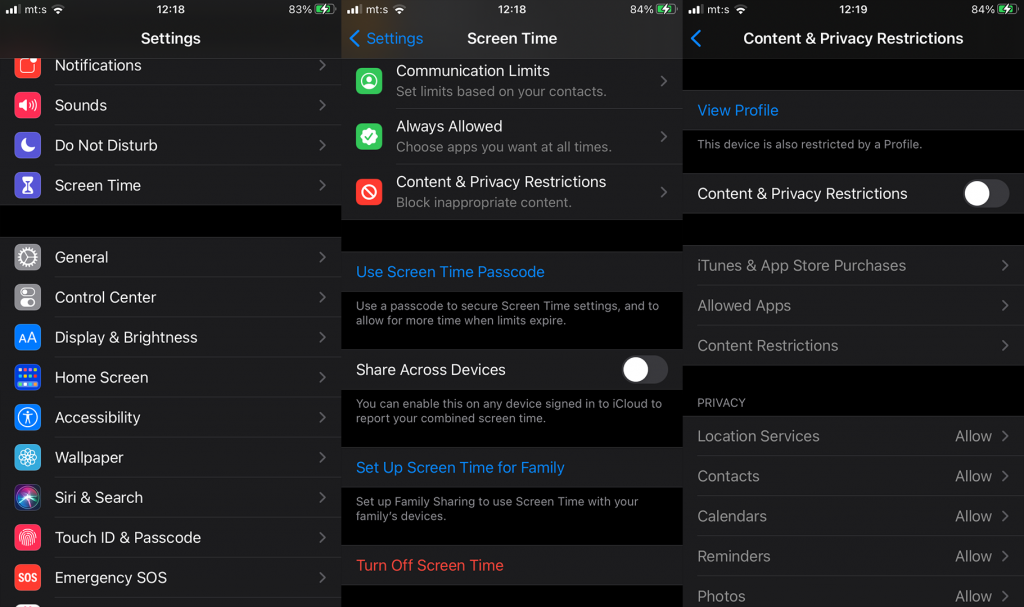
2. Verificați cu atenție folderele și pictogramele de pe ecranul de pornire
Nu puteți dezinstala App Store, dar îl puteți elimina de pe ecranul de pornire. Pentru a-l recupera, trebuie doar să navigați la Biblioteca de aplicații (glisați spre dreapta). Găsiți App Store, țineți apăsat pe el și trageți-l pe ecranul de pornire.
Deși iOS 14 a adus Biblioteca de aplicații, utilizatorii cu multe aplicații și mai multe ecrane de pornire se pot pierde cu ușurință într-un mediu puțin aglomerat. Deci, dacă vă lipsește pictograma App Store, verificați cu atenție toate ecranele de pornire.
3. Resetați ecranul de pornire
Dacă nu vă deranjați să căutați App Store, puteți oricând să resetați aspectul ecranului de pornire și să îl restabiliți la valorile din fabrică. Rețineți că acest lucru va elimina toate widget -urile și folderele pe care le-ați creat. Această acțiune nu va dezinstala niciuna dintre aplicațiile dvs.
Iată cum să resetați ecranul de pornire pe iPhone sau iPad:
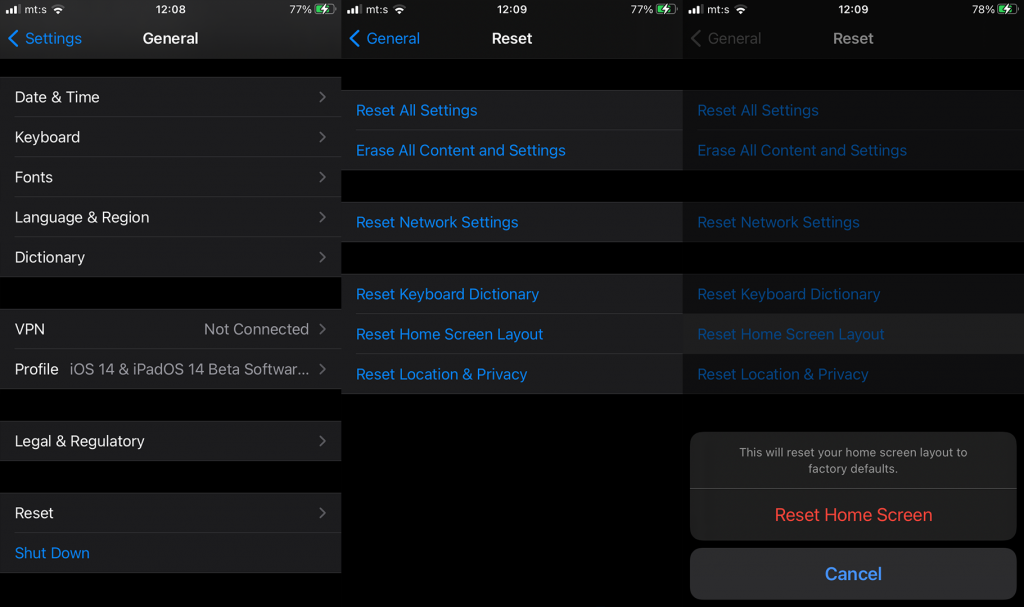
Odată ce ați făcut acest lucru, ar trebui să vedeți pictograma App Store care poate fi recunoscută pe ecranul principal de pornire.
4. Resetați toate setările
În cele din urmă, dacă încă nu reușiți să recuperați App Store (acesta este o apariție foarte puțin probabilă), puteți încerca cu Resetarea tuturor setărilor. Acest lucru va reveni la setările din fabrică, păstrând în același timp datele și fișierele media. Deci, nu veți pierde aplicații sau date ale aplicației.
Iată cum să resetați toate setările pe iOS:
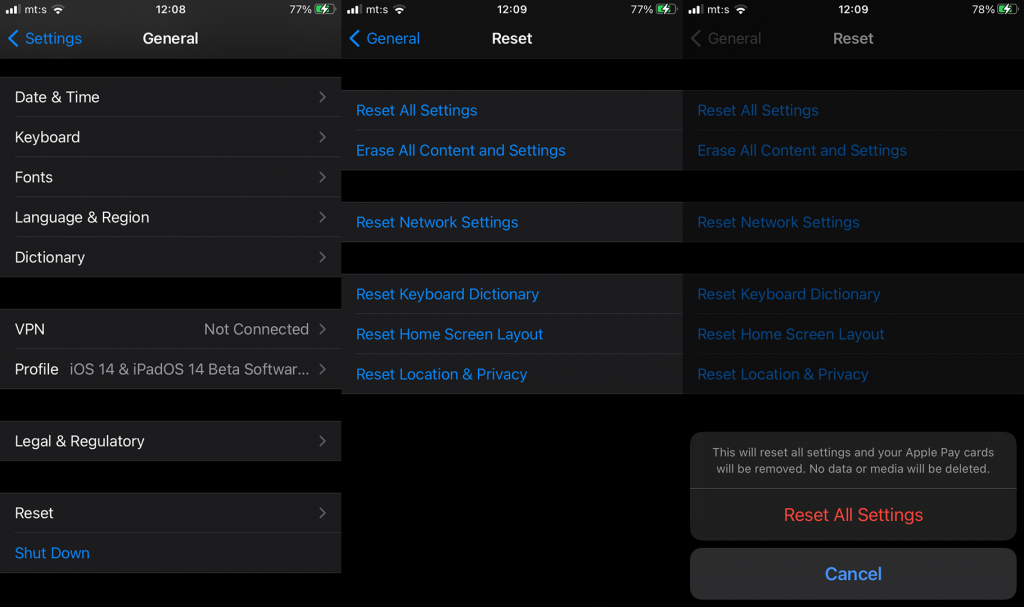
Dacă nici măcar acest lucru nu vă ajută și nu puteți recupera App Store care a dispărut brusc, trimiteți un bilet la asistența Apple. Asigurați-vă că menționați toți pașii de depanare pe care i-ați încercat.
Și, din această notă, putem concluziona asta. Vă mulțumim că ați citit, verificați Facebook- ul și paginile noastre și, bineînțeles, împărtășiți experiența dumneavoastră cu această problemă în secțiunea de comentarii de mai jos.
Rectin este un gel natural conceput pentru a oferi alinare și a ajuta la gestionarea simptomelor neplăcute ale hemoroizilor, atât interni, cât și externi sau combinați.
Luptă cu eroarea Blue Screen of Death (BSOD) în Windows 10. Obțineți remedieri de depanare pentru a rezolva această eroare cu ușurință.
Dacă doriți să creați etichete în aplicația Gmail, acest ghid vă oferă soluția. Aflati cum sa faceti acest lucru atât pe telefon, cât și pe desktop.
Îmbunătățiți-vă documentele cu un chenar de pagină personalizat în Word. Află cum să adăugați și să personalizezi chenarul.
Dacă Xbox-ul dvs. nu se va conecta la Wi-Fi, urmăriți soluțiile furnizate în acest articol pentru a vă conecta Xbox și a continua să jucați.
Dacă PS4 se oprește de la sine, urmați soluțiile noastre eficiente pentru a remedia problema rapid și ușor.
Aflați cele mai bune soluții pentru a remedia eroarea „microfonul este dezactivat de setările sistemului” pe Google Meet, Zoom și Hangouts.
Descoperiți modalitățile simple și eficiente de a scrie fracții în Google Docs folosind caractere speciale și echivalente automate.
Remedierea eroarei Google ReCaptcha „Eroare pentru proprietarul site-ului: tip cheie invalid” prin soluții eficiente și actualizate.
Setările de calibrare a culorilor încorporate în Windows 10 vă ajută să îmbunătățiți acuratețea culorii monitoarelor dvs. Acest ghid detaliat vă arată cum să găsiți și să configurați aceste setări.



![Cum să remediați Xbox nu se conectează la Wi-Fi? [10 soluții rapide] Cum să remediați Xbox nu se conectează la Wi-Fi? [10 soluții rapide]](https://luckytemplates.com/resources1/images2/image-9518-0408150806444.png)
![REPARAT: PS4 se oprește de la sine Problemă aleatorie [Remediere rapidă] REPARAT: PS4 se oprește de la sine Problemă aleatorie [Remediere rapidă]](https://luckytemplates.com/resources1/images2/image-9380-0408150315212.jpg)
![Remediați „Microfonul este dezactivat de setările sistemului Google Meet” [6 trucuri] Remediați „Microfonul este dezactivat de setările sistemului Google Meet” [6 trucuri]](https://luckytemplates.com/resources1/images2/image-4566-0408150945190.png)


